命令行简介
命令行操作基础知识

5.2 PING
3、ping命令的其他技巧:在一般情况下还可以通过ping对 方让对方返回给你的TTL值大小,粗略的判断目标主机的 系统类型是Windows系列还是UNIX/Linux系列,一般情况 下Windows系列的系统返回的TTL值在100-130之间,而 UNIX/Linux系列的系统返回的TTL值在240-255之间,当然 TTL的值在对方的主机里是可以修改的,Windows系列的 系统可以通过修改注册表以下键值实现:
Tracert命令用来显示数据包到达目标主机所经过的路 径,并显示到达每个节点的时间。命令功能同Ping类似, 但它所获得的信息要比Ping命令详细得多,它把数据包所 走的全部路径、节点的IP以及花费的时间都显示出来。该 命令比较适用于大型网络。 命令格式:tracert IP地址或主机名 [-d][-h maximumhops][-j host_list] [-w timeout] 参数含义:
5.2 PING
按照缺省设置,Windows上运行的Ping命令发送4个 ICMP(网间控制报文协议)回送请求,每个32字节数据, 如果一切正常,你应能得到4个回送应答。 Ping能够以毫秒为单位显示发送回送请求到返回回送 应答之间的时间量。如果应答时间短,表示数据报不必通 过太多的路由器或网络连接速度比较快。Ping还能显示 TTL(Time To Live存在时间)值,你可以通过TTL值推算 一下数据包已经通过了多少个路由器:源地点TTL起始值 (就是比返回TTL略大的一个2的乘方数)-返回时TTL值。 例如,返回TTL值为119,那么可以推算数据报离开源地址 的TTL起始值为128,而源地点到目标地点要通过9个路由 器网段(128-119);如果返回TTL值为246,TTL起始值就 是256,源地点到目标地点要通过9个路由器网段。
cmd命令简介

cmd命令简介cmd是command的缩写.即命令行。
在9x系统下输入command就可以打开命令行.而在NT系统上可以输入cmd 来打开,在windows2000后被cmd替代,利用CMD命令查询系统的信息或者是判断网络的好坏。
cmd的运行CMD命令:开始->运行->键入cmd或command (在命令行里可以看到系统版本、文件系统版本)CMD命令操作详解net use ipipc$ " " /user:" " 建立IPC空链接net use ipipc$ "密码" /user:"用户名" 建立IPC非空链接net use h: ipc$ "密码" /user:"用户名" 直接登陆后映射对方C:到本地为H: net use h: ipc$ 登陆后映射对方C:到本地为H:net use ipipc$ /del 删除IPC链接net use h: /del 删除映射对方到本地的为H:的映射net user 用户名密码/add 建立用户net user guest /active:yes 激活guest用户net user 查看有哪些用户net user 帐户名查看帐户的属性net localgroup administrators 用户名/add 把“用户”添加到管理员中使其具有管理员权限net start 查看开启了哪些服务net start 服务名开启服务;(如:net start telnet,net start schedule)net stop 服务名停止某服务net time 目标ip 查看对方时间net time 目标ip /set 设置本地计算机时间与“目标IP”主机的时间同步,加上参数/yes可取消确认信息net view 查看本地局域网内开启了哪些共享net view ip 查看对方局域网内开启了哪些共享net config 显示系统网络设置net logoff 断开连接的共享net pause 服务名暂停某服务net send ip "文本信息" 向对方发信息net ver 局域网内正在使用的网络连接类型和信息net share 查看本地开启的共享net share ipc$ 开启ipc$共享net share ipc$ /del 删除ipc$共享net share c$ /del 删除C:共享net user guest 12345 用guest用户登陆后用将密码改为12345net password 密码更改系统登陆密码netstat -a 查看开启了哪些端口,常用netstat -annetstat -n 查看端口的网络连接情况,常用netstat -annetstat -v 查看正在进行的工作netstat -p 协议名例:netstat -p tcq/ip 查看某协议使用情况netstat -s 查看正在使用的所有协议使用情况nbtstat -A ip 对方136到139其中一个端口开了的话,就可查看对方最近登陆的用户名tracert -参数ip(或计算机名) 跟踪路由(数据包),参数:“-w数字”用于设置超时间隔。
命令行参数 介绍

命令行参数介绍摘要:1.命令行参数的定义与作用2.命令行参数的分类3.命令行参数的使用方法4.命令行参数的实例分析5.命令行参数的优缺点正文:命令行参数是指在命令行界面(CLI)中,用户在执行程序或命令时所输入的参数。
它们通常用于向程序提供额外的信息或指示,以便程序能够根据这些信息进行相应的操作或处理。
命令行参数在各种操作系统和应用程序中都有着广泛的应用,如在Linux 系统中的“ls”命令和在Python 编程语言中的“print”函数等。
命令行参数可以根据其作用和性质进行分类。
一般来说,命令行参数可以分为以下几类:1.位置参数:这类参数出现在命令行中的固定位置,并通常用于指定程序的输入文件、输出文件等。
例如,在“ls”命令中,“-l”参数用于以详细列表形式显示文件信息。
2.标志参数:这类参数通常以一个短横线“-”开头,用于表示一个布尔值或开关。
例如,在Python 编程语言中,“-n”参数用于禁止自动换行。
3.选项参数:这类参数用于为程序提供可选的附加功能或操作。
例如,在“tar”命令中,“-z”参数用于压缩文件。
在使用命令行参数时,用户需要根据程序的文档或帮助信息,了解参数的名称、格式和使用方法。
一些参数可能需要与其他参数一起使用,或者需要遵循特定的顺序。
此外,参数的值可能是选项参数,也可能是位置参数,这取决于参数的类型和程序的设计。
命令行参数具有以下优点:1.可以简化程序的使用,使用户能够通过输入参数快速地执行复杂操作。
2.可以提高程序的可扩展性和灵活性,使程序能够根据不同的参数值进行不同的处理。
3.可以方便地实现批处理操作,提高工作效率。
然而,命令行参数也存在一些缺点:1.对于新手用户来说,理解和使用命令行参数可能较为困难。
2.如果参数过多或使用不当,可能会导致程序的行为不确定或产生错误。
3.命令行参数的使用会影响程序的可移植性和跨平台性,因为不同操作系统的命令行参数可能存在差异。
总之,命令行参数是命令行界面中重要的组成部分,对于用户和程序员来说都具有重要的意义。
shell脚本命令行参数简介
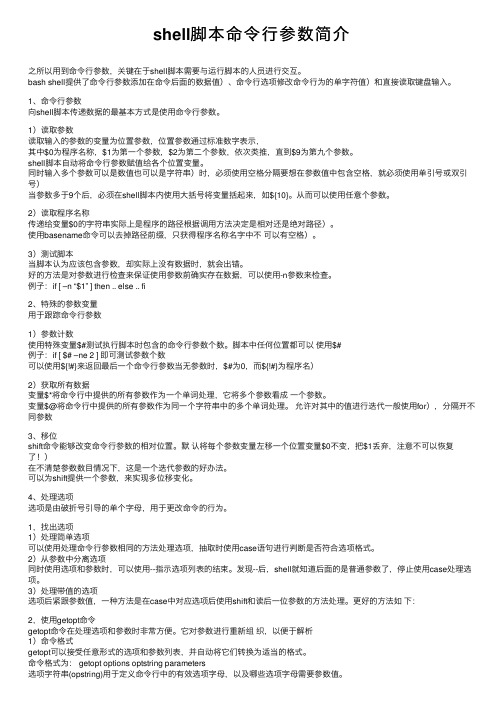
shell脚本命令⾏参数简介之所以⽤到命令⾏参数,关键在于shell脚本需要与运⾏脚本的⼈员进⾏交互。
bash shell提供了命令⾏参数添加在命令后⾯的数据值)、命令⾏选项修改命令⾏为的单字符值)和直接读取键盘输⼊。
1、命令⾏参数向shell脚本传递数据的最基本⽅式是使⽤命令⾏参数。
1)读取参数读取输⼊的参数的变量为位置参数,位置参数通过标准数字表⽰,其中$0为程序名称,$1为第⼀个参数,$2为第⼆个参数,依次类推,直到$9为第九个参数。
shell脚本⾃动将命令⾏参数赋值给各个位置变量。
同时输⼊多个参数可以是数值也可以是字符串)时,必须使⽤空格分隔要想在参数值中包含空格,就必须使⽤单引号或双引号)当参数多于9个后,必须在shell脚本内使⽤⼤括号将变量括起来,如${10}。
从⽽可以使⽤任意个参数。
2)读取程序名称传递给变量$0的字符串实际上是程序的路径根据调⽤⽅法决定是相对还是绝对路径)。
使⽤basename命令可以去掉路径前缀,只获得程序名称名字中不可以有空格)。
3)测试脚本当脚本认为应该包含参数,却实际上没有数据时,就会出错。
好的⽅法是对参数进⾏检查来保证使⽤参数前确实存在数据,可以使⽤-n参数来检查。
例⼦:if [ –n “$1” ] then .. else .. fi2、特殊的参数变量⽤于跟踪命令⾏参数1)参数计数使⽤特殊变量$#测试执⾏脚本时包含的命令⾏参数个数。
脚本中任何位置都可以使⽤$#例⼦:if [ $# –ne 2 ] 即可测试参数个数可以使⽤${!#}来返回最后⼀个命令⾏参数当⽆参数时,$#为0,⽽${!#}为程序名)2)获取所有数据变量$*将命令⾏中提供的所有参数作为⼀个单词处理,它将多个参数看成⼀个参数。
变量$@将命令⾏中提供的所有参数作为同⼀个字符串中的多个单词处理。
允许对其中的值进⾏迭代⼀般使⽤for),分隔开不同参数3、移位shift命令能够改变命令⾏参数的相对位置。
命令行参数 介绍

命令行参数介绍命令行参数是在命令行界面中用于传递信息或设置选项的参数。
这些参数可以用来控制程序的运行方式,包括输入输出文件的路径、算法的参数、用户界面选项等。
命令行参数通常以短横线(-)或双短横线(--)开头,后面跟着参数的名称或标识符。
命令行参数具有以下特点:1、可配置性:用户可以通过命令行参数来定制程序的运行方式,以满足特定的需求。
2、灵活性:命令行参数可以独立使用,也可以组合使用,用户可以根据需要自由地设置参数。
3、可读性强:命令行参数通常具有描述性的名称,使得用户可以很容易地理解每个参数的作用。
4、易于脚本化:由于命令行参数是文本形式的,因此可以轻松地将其集成到脚本中,实现自动化任务。
使用命令行参数的优点包括:1、可重用性:一旦编写了程序,用户可以通过修改命令行参数来轻松地运行程序,而无需修改源代码。
2、可调试性:当程序出现问题时,用户可以通过修改命令行参数来快速地调试和测试程序。
3、可扩展性:随着程序的发展和功能的增加,命令行参数可以方便地添加新的选项和参数,而无需修改程序本身。
然而,命令行参数也有一些缺点:1、学习曲线:对于初学者来说,理解和使用命令行参数可能需要一些时间和经验。
2、可移植性:不同的操作系统和终端可能会对命令行参数的解析方式有所不同,这可能会影响程序的跨平台兼容性。
3、安全性:如果程序接受敏感信息作为命令行参数,那么这些信息可能会在历史记录或进程列表中被其他用户查看,从而带来安全隐患。
总之,命令行参数是一种强大的工具,可以帮助用户定制和控制程序的运行方式。
然而,在使用时需要注意其优缺点,并根据具体情况选择合适的方式使用命令行参数。
网络常用命令行使用
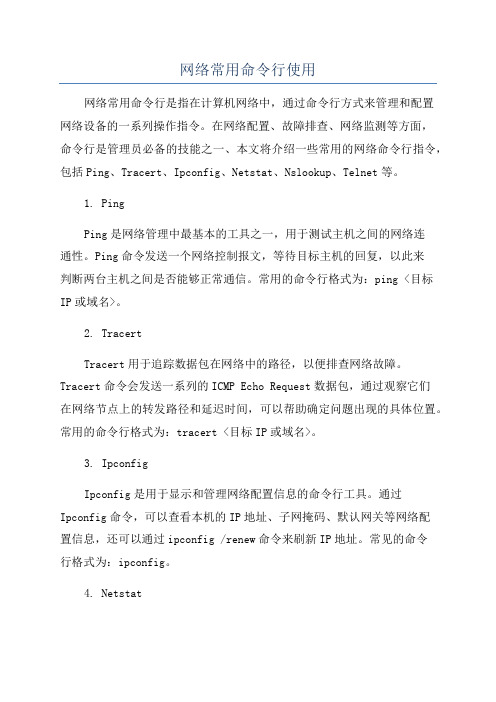
网络常用命令行使用网络常用命令行是指在计算机网络中,通过命令行方式来管理和配置网络设备的一系列操作指令。
在网络配置、故障排查、网络监测等方面,命令行是管理员必备的技能之一、本文将介绍一些常用的网络命令行指令,包括Ping、Tracert、Ipconfig、Netstat、Nslookup、Telnet等。
1. PingPing是网络管理中最基本的工具之一,用于测试主机之间的网络连通性。
Ping命令发送一个网络控制报文,等待目标主机的回复,以此来判断两台主机之间是否能够正常通信。
常用的命令行格式为:ping <目标IP或域名>。
2. TracertTracert用于追踪数据包在网络中的路径,以便排查网络故障。
Tracert命令会发送一系列的ICMP Echo Request数据包,通过观察它们在网络节点上的转发路径和延迟时间,可以帮助确定问题出现的具体位置。
常用的命令行格式为:tracert <目标IP或域名>。
3. IpconfigIpconfig是用于显示和管理网络配置信息的命令行工具。
通过Ipconfig命令,可以查看本机的IP地址、子网掩码、默认网关等网络配置信息,还可以通过ipconfig /renew命令来刷新IP地址。
常见的命令行格式为:ipconfig。
4. NetstatNetstat用于显示当前网络连接状态和统计信息。
通过Netstat命令,可以查看本机的网络连接情况,包括TCP连接、UDP连接、监听端口以及网络接口的统计信息等。
常见的命令行格式为:netstat [-a] [-n] [-o] [-b]。
5. NslookupNslookup是一种用于查询域名解析信息的命令行工具。
通过Nslookup命令,可以查找域名对应的IP地址、反向解析IP地址对应的域名,还可以查询域名服务器的详细信息等。
常见的命令行格式为:nslookup <域名>。
crark命令行用法
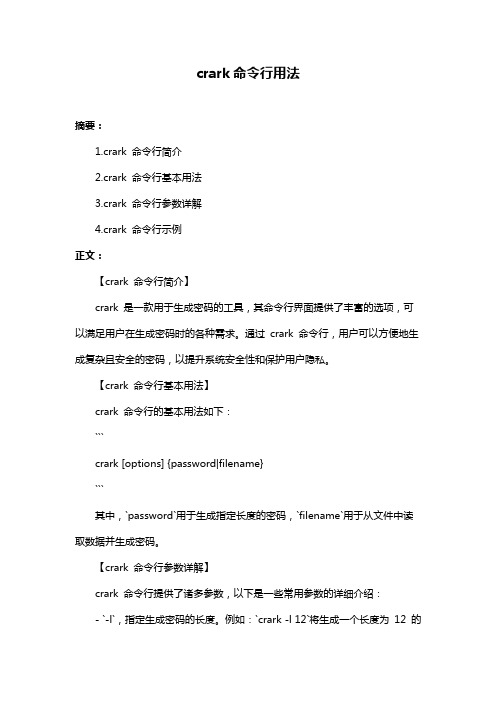
crark命令行用法摘要:1.crark 命令行简介2.crark 命令行基本用法3.crark 命令行参数详解4.crark 命令行示例正文:【crark 命令行简介】crark 是一款用于生成密码的工具,其命令行界面提供了丰富的选项,可以满足用户在生成密码时的各种需求。
通过crark 命令行,用户可以方便地生成复杂且安全的密码,以提升系统安全性和保护用户隐私。
【crark 命令行基本用法】crark 命令行的基本用法如下:```crark [options] {password|filename}```其中,`password`用于生成指定长度的密码,`filename`用于从文件中读取数据并生成密码。
【crark 命令行参数详解】crark 命令行提供了诸多参数,以下是一些常用参数的详细介绍:- `-l`,指定生成密码的长度。
例如:`crark -l 12`将生成一个长度为12 的字符的密码。
- `-a`,指定字符集。
例如:`crark -a a-z`将只使用小写字母生成密码。
- `-A`,指定是否使用大写字母。
例如:`crark -A`将生成包含大写字母的密码。
- `-n`,指定是否使用数字。
例如:`crark -n`将生成包含数字的密码。
- `-N`,指定是否使用特殊字符。
例如:`crark -N`将生成包含特殊字符的密码。
- `-s`,指定是否生成包含空格的密码。
例如:`crark -s`将生成包含空格的密码。
- `-o`,指定输出文件。
例如:`crark -o output.txt`将把生成的密码输出到`output.txt`文件中。
什么是命令行
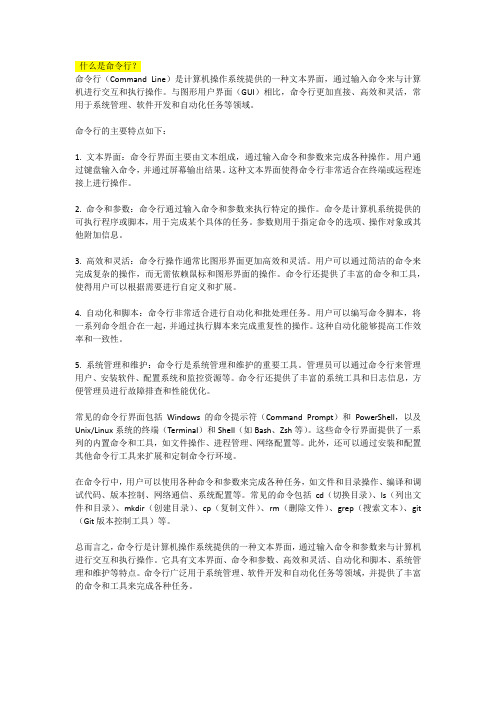
什么是命令行?命令行(Command Line)是计算机操作系统提供的一种文本界面,通过输入命令来与计算机进行交互和执行操作。
与图形用户界面(GUI)相比,命令行更加直接、高效和灵活,常用于系统管理、软件开发和自动化任务等领域。
命令行的主要特点如下:1. 文本界面:命令行界面主要由文本组成,通过输入命令和参数来完成各种操作。
用户通过键盘输入命令,并通过屏幕输出结果。
这种文本界面使得命令行非常适合在终端或远程连接上进行操作。
2. 命令和参数:命令行通过输入命令和参数来执行特定的操作。
命令是计算机系统提供的可执行程序或脚本,用于完成某个具体的任务。
参数则用于指定命令的选项、操作对象或其他附加信息。
3. 高效和灵活:命令行操作通常比图形界面更加高效和灵活。
用户可以通过简洁的命令来完成复杂的操作,而无需依赖鼠标和图形界面的操作。
命令行还提供了丰富的命令和工具,使得用户可以根据需要进行自定义和扩展。
4. 自动化和脚本:命令行非常适合进行自动化和批处理任务。
用户可以编写命令脚本,将一系列命令组合在一起,并通过执行脚本来完成重复性的操作。
这种自动化能够提高工作效率和一致性。
5. 系统管理和维护:命令行是系统管理和维护的重要工具。
管理员可以通过命令行来管理用户、安装软件、配置系统和监控资源等。
命令行还提供了丰富的系统工具和日志信息,方便管理员进行故障排查和性能优化。
常见的命令行界面包括Windows的命令提示符(Command Prompt)和PowerShell,以及Unix/Linux系统的终端(Terminal)和Shell(如Bash、Zsh等)。
这些命令行界面提供了一系列的内置命令和工具,如文件操作、进程管理、网络配置等。
此外,还可以通过安装和配置其他命令行工具来扩展和定制命令行环境。
在命令行中,用户可以使用各种命令和参数来完成各种任务,如文件和目录操作、编译和调试代码、版本控制、网络通信、系统配置等。
WindowsCMD命令大全

WindowsCMD 命令⼤全命令简介cmd 是command 的缩写.即命令⾏ 。
虽然随着计算机产业的发展,Windows 操作系统的应⽤越来越⼴泛,DOS ⾯临着被淘汰的命运,但是因为它运⾏安全、稳定,有的⽤户还在使⽤,所以⼀般Windows 的各种版本都与其兼容,⽤户可以在Windows 系统下运⾏DOS ,中⽂版Windows XP 中的命令提⽰符进⼀步提⾼了与DOS 下操作命令的兼容性,⽤户可以在命令提⽰符直接输⼊中⽂调⽤⽂件。
在9x 系统下输⼊command 就可以打开命令⾏.⽽在NT 系统上可以输⼊cmd 来打开,在windows2003后被cmd 替代,利⽤CMD 命令查询系统的信息或者是判断⽹络的好坏。
下图为CMD 启动后的界⾯。
运⾏操作CMD 命令:开始->运⾏->键⼊cmd 或command(在命令⾏⾥可以看到系统版本、⽂件系统版本)CMD 命令锦集1. gpedit.msc-----组策略 2. sndrec32-------录⾳机 3. Nslookup-------IP 地址侦测器 ,是⼀个 监测⽹络中 DNS 服务器是否能正确实现域名解析的命令⾏⼯具。
它在 Windows NT/2000/XP 中均可使⽤ , 但在 Windows 98 中却没有集成这⼀个⼯具。
4. explorer-------打开资源管理器 5. logoff---------注销命令 6. shutdown-------60秒倒计时关机命令 7. lusrmgr.msc----本机⽤户和组 8. services.msc---本地服务设置 9. oobe/msoobe /a----检查XP 是否激活 10. notepad--------打开记事本 11. cleanmgr-------垃圾整理 12. net start messenger----开始信使服务 13. compmgmt.msc---计算机管理 14. net stop messenger-----停⽌信使服务 15. conf-----------启动netmeeting 16. dvdplay--------DVD 播放器 17. charmap--------启动字符映射表 18. diskmgmt.msc---磁盘管理实⽤程序 19. calc-----------启动计算器 20. dfrg.msc-------磁盘碎⽚整理程序 21. chkdsk.exe-----Chkdsk 磁盘检查 22. devmgmt.msc--- 设备管理器 23. regsvr32 /u *.dll----停⽌dll ⽂件运⾏ 24. drwtsn32------ 系统医⽣ 25. rononce -p----15秒关机 26. dxdiag---------检查DirectX 信息 27. regedt32-------注册表编辑器 28. Msconfig.exe---系统配置实⽤程序 29. rsop.msc-------组策略结果集 30. mem.exe--------显⽰内存使⽤情况 31. regedit.exe----注册表 32. winchat--------XP ⾃带局域⽹聊天 33. progman--------程序管理器 34. winmsd---------系统信息 35. perfmon.msc----计算机性能监测程序 36. winver---------检查Windows 版本 37. sfc /scannow-----扫描错误并复原 38. taskmgr-----任务管理器(2000/xp/2003 40. wmimgmt.msc----打开windows管理体系结构(WMI) 41. wupdmgr--------windows更新程序 42. wscript--------windows脚本宿主设置 43. write----------写字板 45. wiaacmgr-------扫描仪和照相机向导 46. winchat--------XP⾃带局域⽹聊天 49. mplayer2-------简易widnows media player 50. mspaint--------画图板 51. mstsc----------远程桌⾯连接 53. magnify--------放⼤镜实⽤程序 54. mmc------------打开控制台 55. mobsync--------同步命令 57. iexpress-------⽊马捆绑⼯具,系统⾃带 58. fsmgmt.msc-----共享⽂件夹管理器 59. utilman--------辅助⼯具管理器 61. dcomcnfg-------打开系统组件服务 62. ddeshare-------打开DDE共享设置 110. osk------------打开屏幕键盘 111. odbcad32-------ODBC数据源管理器 112. oobe/msoobe /a----检查XP是否激活 68. ntbackup-------系统备份和还原 69. narrator-------屏幕“讲述⼈” 70. ntmsmgr.msc----移动存储管理器 71. ntmsoprq.msc---移动存储管理员操作请求 72. netstat -an----(TC)命令检查接⼝ 73. syncapp--------创建⼀个公⽂包 74. sysedit--------系统配置编辑器 75. sigverif-------⽂件签名验证程序 76. ciadv.msc------索引服务程序 77. shrpubw--------创建共享⽂件夹 78. secpol.msc-----本地安全策略 79. syskey---------系统加密,⼀旦加密就不能解开,保护windows xp系统的双重密码 80. services.msc---本地服务设置 81. Sndvol32-------⾳量控制程序 82. sfc.exe--------系统⽂件检查器 83. sfc /scannow---windows⽂件保护 84. ciadv.msc------索引服务程序 85. tourstart------xp简介(安装完成后出现的漫游xp程序) 86. taskmgr--------任务管理器 87. eventvwr-------事件查看器 88. eudcedit-------造字程序 89. compmgmt.msc---计算机管理 90. packager-------对象包装程序 91. perfmon.msc----计算机性能监测程序 92. charmap--------启动字符映射表 93. cliconfg-------SQL SERVER 客户端⽹络实⽤程序 94. Clipbrd--------剪贴板查看器 95. conf-----------启动netmeeting 96. certmgr.msc----证书管理实⽤程序 97. regsvr32 /u *.dll----停⽌dll⽂件运⾏ 98. regsvr32 /u zipfldr.dll------取消ZIP⽀持 99. cmd.exe--------CMD命令提⽰符操作详解 net use ipipc$ " " /user:" " 建⽴IPC空链接 net use ipipc$ "密码" /user:"⽤户名" 建⽴IPC⾮空链接 net use h: ipc$ "密码" /user:"⽤户名" 直接登陆后映射对⽅C:到本地为H: net use h: ipc$ 登陆后映射对⽅C:到本地为H: net use ipipc$ /del 删除IPC链接 net use h: /del 删除映射对⽅到本地的为H:的映射 net user ⽤户名 密码 /add 建⽴⽤户 net user guest /active:yes 激活guest⽤户 net user 查看有哪些⽤户 net user 帐户名查看帐户的属性 net localgroup administrators ⽤户名 /add 把“⽤户”添加到管理员中使其具有管理员权限 net start 查看开启了哪些服务 net start 服务名 开启服务;(如:net start telnet, net start schedule) net stop 服务名停⽌某服务 net time ⽬标ip 查看对⽅时间 net time ⽬标ip /set 设置本地计算机时间与“⽬标IP”主机的时间同步,加上参数/yes可取消确认信息 net view 查看本地局域⽹内开启了哪些共享 net view ip 查看对⽅局域⽹内开启了哪些共享 net config 显⽰系统⽹络设置 net logoff 断开连接的共享 net pause 服务名暂停某服务 net send ip "⽂本信息" 向对⽅发信息 net ver 局域⽹内正在使⽤的⽹络连接类型和信息 net share 查看本地开启的共享 net share ipc$ 开启ipc$共享 net share ipc$ /del 删除ipc$共享 net share c$ /del 删除C:共享 net user guest 12345 ⽤guest⽤户登陆后⽤将密码改为12345 net password 密码更改系统登陆密码 netstat -a 查看开启了哪些端⼝,常⽤netstat -an netstat -n 查看端⼝的⽹络连接情况,常⽤netstat -an netstat -v 查看正在进⾏的⼯作 netstat -p 协议名例:netstat -p tcq/ip 查看某协议使⽤情况 netstat -s 查看正在使⽤的所有协议使⽤情况 nbtstat -A ip 对⽅136到139其中⼀个端⼝开了的话,就可查看对⽅最近登陆的⽤户名 tracert -参数 ip(或计算机名) 跟踪路由(数据包),参数:“-w数字”⽤于设置超时间隔。
Mac命令行简介快速入门

Mac命令行简介快速入门Mac操作系统有一个强大的命令行界面,可以通过在终端中输入命令来执行各种任务。
本文将介绍Mac命令行的基本知识和常用命令,帮助你快速入门。
1. 终端的打开和关闭要打开终端,可以使用以下方法:- 在Launchpad中找到“终端”应用程序并打开- 在“应用程序”文件夹中找到“实用工具”文件夹,再找到“终端”并打开- 使用快捷键组合“Command + Space”打开Spotlight搜索栏,输入“终端”,然后点击结果中的“终端”应用程序来打开要关闭终端,可以使用以下方法:- 在菜单栏中选择“终端”菜单,然后选择“退出终端”- 使用快捷键组合“Command + Q”来退出终端2. 基本命令的使用以下是一些常用的Mac命令行基本命令:- pwd: 显示当前目录的路径- ls: 列出当前目录中的文件和文件夹- cd: 进入指定的目录,例如“cd Documents”将进入“Documents”文件夹- mkdir: 创建一个新的文件夹,例如“mkdir NewFolder”将创建一个名为“NewFolder”的文件夹- touch: 创建一个新的空文件,例如“touch NewFile.txt”将创建一个名为“NewFile.txt”的空文件- cp: 复制文件或文件夹,例如“cp file.txt /path/to/destination”将文件“file.txt”复制到指定路径下- mv: 移动或重命名文件或文件夹,例如“mv file.txt/path/to/destination”将文件“file.txt”移动到指定路径下- rm: 删除文件或文件夹,例如“rm file.txt”将删除文件“file.txt”- cat: 查看文件的内容,例如“cat file.txt”将显示文件“file.txt”的内容- man: 获取特定命令的帮助文档,例如“man ls”将显示关于“ls”命令的详细信息3. 运行脚本和程序Mac命令行也可以用于运行脚本和程序。
学会使用命令行界面进行系统监测

学会使用命令行界面进行系统监测在计算机系统管理和维护过程中,监测和解决系统问题是非常重要的一部分。
命令行界面提供了一种快速、高效的方式来进行系统监测和故障排除。
本文将介绍如何有效地使用命令行界面来进行系统监测,并提供一些常用的命令和技巧。
一、命令行界面简介命令行界面(Command Line Interface,简称CLI)是一种在操作系统中通过键入命令来进行操作的界面。
相比于图形用户界面(Graphical User Interface,简称GUI),CLI更加灵活、高效,可以在快速处理大量数据和复杂操作时发挥优势。
二、常用的系统监测命令1. 查看系统信息- uname:显示系统内核的信息。
- lsb_release -a:显示操作系统的版本信息。
- cat /proc/cpuinfo:查看CPU信息。
- cat /proc/meminfo:查看内存信息。
- df -h:查看磁盘空间使用情况。
2. 监测系统运行状态- top:实时显示系统中各个进程的资源占用情况。
- ps aux:列出当前系统中所有进程的详细信息。
- iostat:查看磁盘I/O状态。
- vmstat:查看系统虚拟内存使用情况。
3. 网络监测- ifconfig:查看网络接口的配置信息。
- netstat -tuln:列出当前系统中的网络连接状态。
- ping:检测与目标主机之间的连通性。
- traceroute:跟踪数据包在网络中的路径。
4. 日志监测- tail -f /var/log/syslog:实时查看系统日志。
- journalctl -u service-name:查看指定服务的日志。
- dmesg:查看内核日志。
三、使用技巧和注意事项1. 使用命令参数大多数命令行工具都有各种参数和选项,可以通过man命令查看命令的帮助文档来了解这些参数的功能和用法。
2. 重定向和管道通过使用重定向和管道,可以将命令的输出保存到文件中、将多个命令连接起来进行复杂的操作等。
命令行工具 原理
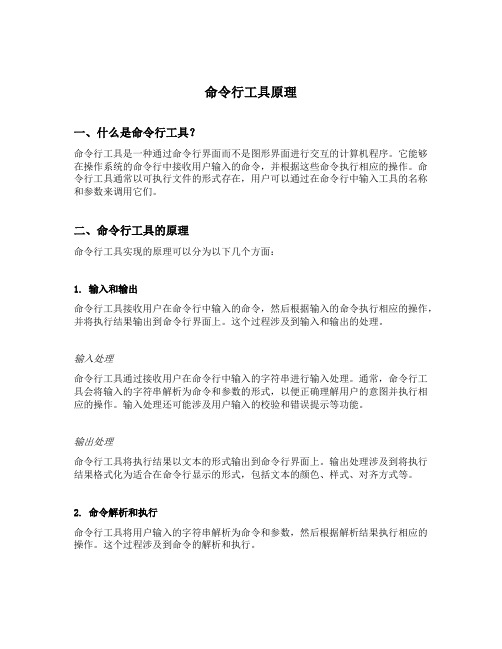
命令行工具原理一、什么是命令行工具?命令行工具是一种通过命令行界面而不是图形界面进行交互的计算机程序。
它能够在操作系统的命令行中接收用户输入的命令,并根据这些命令执行相应的操作。
命令行工具通常以可执行文件的形式存在,用户可以通过在命令行中输入工具的名称和参数来调用它们。
二、命令行工具的原理命令行工具实现的原理可以分为以下几个方面:1. 输入和输出命令行工具接收用户在命令行中输入的命令,然后根据输入的命令执行相应的操作,并将执行结果输出到命令行界面上。
这个过程涉及到输入和输出的处理。
输入处理命令行工具通过接收用户在命令行中输入的字符串进行输入处理。
通常,命令行工具会将输入的字符串解析为命令和参数的形式,以便正确理解用户的意图并执行相应的操作。
输入处理还可能涉及用户输入的校验和错误提示等功能。
输出处理命令行工具将执行结果以文本的形式输出到命令行界面上。
输出处理涉及到将执行结果格式化为适合在命令行显示的形式,包括文本的颜色、样式、对齐方式等。
2. 命令解析和执行命令行工具将用户输入的字符串解析为命令和参数,然后根据解析结果执行相应的操作。
这个过程涉及到命令的解析和执行。
命令解析命令行工具会将用户输入的字符串解析为命令和参数的形式。
常见的解析方式包括使用空格或制表符作为分隔符,将用户输入的字符串拆分成多个部分。
解析时还可能涉及到引号和转义字符的处理,以允许用户输入包含空格或特殊字符的参数。
命令执行命令解析完成后,命令行工具将根据解析结果执行相应的操作。
命令行工具可以内置一些常用命令,也可以调用操作系统或其他程序提供的功能进行操作。
命令行工具还可以调用其他工具或程序库来完成特定的任务。
3. 错误处理和异常情况命令行工具需要能够处理错误和异常情况,以保证程序的稳定性和可靠性。
错误处理命令行工具会对用户输入进行校验,以确保输入的合法性。
如果用户输入了错误的命令或参数,命令行工具需要给出相应的错误提示。
错误处理还包括对系统调用和外部程序执行的错误进行处理,以避免程序崩溃或产生不可预知的结果。
04 CLI

5
目录
第一章 命令行简介 第二章 设备初始化 第三章 命令行配置 第四章 诊断和调试
第一章 初始化
配置用户名 配置管理接口
7
初始化- 初始化-创建用户
初始化-设置安全级别
8
初始化 -创建用户
初始化-设置用户名和密码
21
常用诊断和调试
查看CPU利用率
22
常用诊断和调试
查看规则统计状态
23
杭州华三通信技术有限公司
�
9
初始化 -管理口设置
初始化-管理口设置
10
初始化 -管理口设置
初始化-设置管理口网关
11
初始化 -管理口设置
初始化-设置管理协议
12
目录
第一章 命令行简介 第二章 设备初始化 第三章 命令行配置 第四章 诊断和调试
第三章 命令行配置
第一节 系统镜像
第二节 磁盘同步 第三节 管理口安全
14
系统镜像
查看系统镜像列表
删除系统镜像列表
回滚系统镜像列表
15
第二章 命令行配置
第一节 系统镜像
第二节 磁盘同步
第三节 管理口安全
16
磁盘同步
强制同步磁盘
设置同步时间
第4章 CLI 基础 章
ISSUE 1.1
日期: 杭州华三通信技术有限公司 版权所有,未经授不得使用与传播
课程目标
学习完本课程,您应该能够: 学习完本课程,您应该能够:
了解IPS的CLI 了解 的 能够利用IPS的CLI进行简单的配置 的 能够利用 进行简单的配置 能够利用IPS的CLI进行故障排除和简 的 能够利用 进行故障排除和简 单的调试
通过命令运行html代码的方法
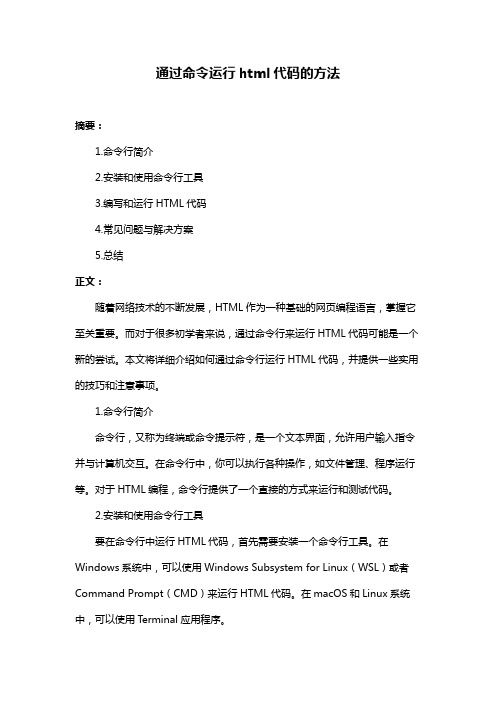
通过命令运行html代码的方法摘要:1.命令行简介2.安装和使用命令行工具3.编写和运行HTML代码4.常见问题与解决方案5.总结正文:随着网络技术的不断发展,HTML作为一种基础的网页编程语言,掌握它至关重要。
而对于很多初学者来说,通过命令行来运行HTML代码可能是一个新的尝试。
本文将详细介绍如何通过命令行运行HTML代码,并提供一些实用的技巧和注意事项。
1.命令行简介命令行,又称为终端或命令提示符,是一个文本界面,允许用户输入指令并与计算机交互。
在命令行中,你可以执行各种操作,如文件管理、程序运行等。
对于HTML编程,命令行提供了一个直接的方式来运行和测试代码。
2.安装和使用命令行工具要在命令行中运行HTML代码,首先需要安装一个命令行工具。
在Windows系统中,可以使用Windows Subsystem for Linux(WSL)或者Command Prompt(CMD)来运行HTML代码。
在macOS和Linux系统中,可以使用Terminal应用程序。
安装方法如下:- Windows:打开Microsoft Store,搜索“WSL”或“Command Prompt”,下载并安装相应版本。
- macOS:打开App Store,搜索“Terminal”,下载并安装。
- Linux:通过软件包管理器,如apt、yum或pacman,安装终端应用程序。
3.编写和运行HTML代码在命令行中编写和运行HTML代码,需要遵循以下步骤:- 打开命令行应用程序。
- 使用“cd”命令切换到HTML文件所在的目录。
- 编写HTML代码,并将文件保存为“.html”或“.htm”扩展名。
- 在命令行中,使用“html”命令运行HTML文件。
示例:```cd /path/to/your/html/fileecho "your html code" > index.htmlhtml index.html```4.常见问题与解决方案- 问题:命令行界面不熟悉?解决方案:多尝试命令,熟悉命令行的基本操作。
学习使用命令行界面进行高级系统管理
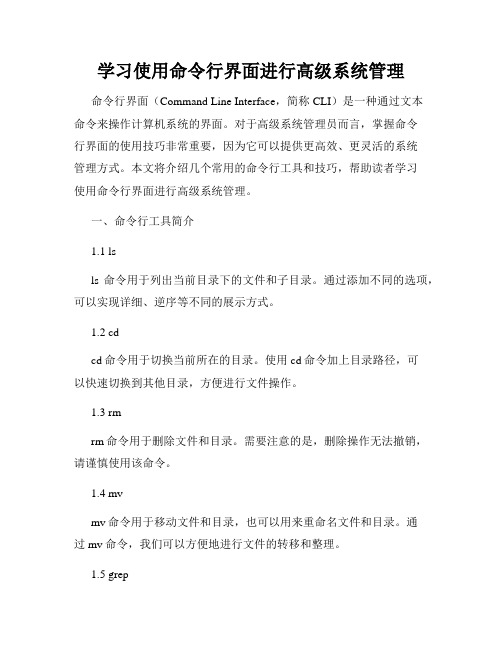
学习使用命令行界面进行高级系统管理命令行界面(Command Line Interface,简称CLI)是一种通过文本命令来操作计算机系统的界面。
对于高级系统管理员而言,掌握命令行界面的使用技巧非常重要,因为它可以提供更高效、更灵活的系统管理方式。
本文将介绍几个常用的命令行工具和技巧,帮助读者学习使用命令行界面进行高级系统管理。
一、命令行工具简介1.1 lsls命令用于列出当前目录下的文件和子目录。
通过添加不同的选项,可以实现详细、逆序等不同的展示方式。
1.2 cdcd命令用于切换当前所在的目录。
使用cd命令加上目录路径,可以快速切换到其他目录,方便进行文件操作。
1.3 rmrm命令用于删除文件和目录。
需要注意的是,删除操作无法撤销,请谨慎使用该命令。
1.4 mvmv命令用于移动文件和目录,也可以用来重命名文件和目录。
通过mv命令,我们可以方便地进行文件的转移和整理。
1.5 grepgrep命令用于在文件中搜索指定的内容。
该命令可以使用正则表达式进行高级搜索,帮助用户快速定位所需信息。
二、命令行界面的常用技巧2.1 使用通配符通配符是命令行界面中常用的一种技巧,用于快速匹配文件和目录。
常见的通配符有“*”(代表任意长度字符)和“?”(代表一个字符)。
例如,使用命令“ls *.txt”可以列出当前目录下所有以“.txt”为后缀的文件。
2.2 使用管道符管道符(|)用于将一个命令的输出作为另一个命令的输入。
通过使用管道符,可以实现多个命令的组合操作,提高工作效率。
例如,使用命令“ls | grep 'abc'”可以列出当前目录下包含“abc”关键字的文件。
2.3 使用重定向符重定向符(>、>>)用于将命令的输出结果保存到文件中,或者将文件内容作为命令的输入。
例如,使用命令“ls > file.txt”可以将当前目录下的文件列表保存到名为“file.txt”的文件中。
c++命令行程序的输出方法
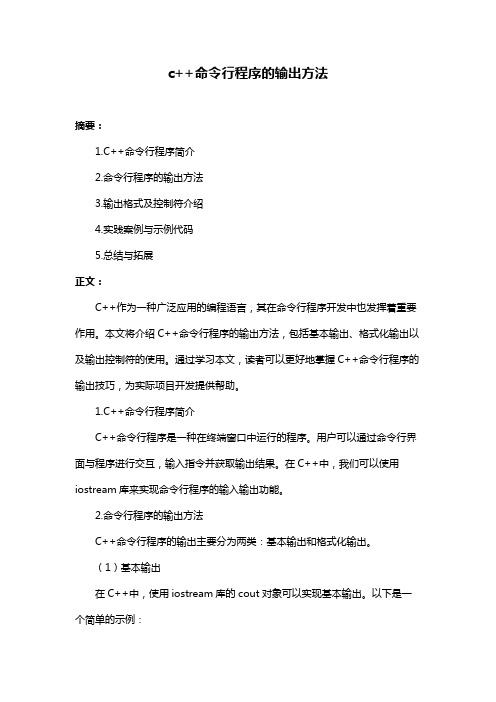
c++命令行程序的输出方法摘要:1.C++命令行程序简介2.命令行程序的输出方法3.输出格式及控制符介绍4.实践案例与示例代码5.总结与拓展正文:C++作为一种广泛应用的编程语言,其在命令行程序开发中也发挥着重要作用。
本文将介绍C++命令行程序的输出方法,包括基本输出、格式化输出以及输出控制符的使用。
通过学习本文,读者可以更好地掌握C++命令行程序的输出技巧,为实际项目开发提供帮助。
1.C++命令行程序简介C++命令行程序是一种在终端窗口中运行的程序。
用户可以通过命令行界面与程序进行交互,输入指令并获取输出结果。
在C++中,我们可以使用iostream库来实现命令行程序的输入输出功能。
2.命令行程序的输出方法C++命令行程序的输出主要分为两类:基本输出和格式化输出。
(1)基本输出在C++中,使用iostream库的cout对象可以实现基本输出。
以下是一个简单的示例:```cpp#include <iostream>int main() {std::cout << "Hello, World!" << std::endl;return 0;}```(2)格式化输出使用iostream库的printf函数可以实现格式化输出。
以下是一个示例:```cpp#include <iostream>int main() {std::cout.setf(std::ios::fixed);std::cout.setf(std::ios::showpoint);std::printf("浮点数输出:%f", 3.14);return 0;}```3.输出格式及控制符介绍在格式化输出中,我们可以使用各种输出控制符来调整输出的格式。
以下是一些常用的输出控制符:- %d:输出整数- %f:输出浮点数- %s:输出字符串- %c:输出单个字符- %x:输出十六进制整数- %X:输出大写十六进制整数- %o:输出八进制整数- %u:输出无符号整数- %ll:输出长长整数(long long)- %llu:输出无符号长长整数(unsigned long long)4.实践案例与示例代码以下是一个完整的C++命令行程序,演示了各种输出控制符的使用:```cpp#include <iostream>int main() {std::cout << "整数输出:%d" << 42 << std::endl;std::cout << "浮点数输出:%f" << 3.14 << std::endl;std::cout << "字符串输出:%s" << "Hello, World!" << std::endl;std::cout << "单个字符输出:%c" << "X" << std::endl;std::cout << "十六进制整数输出:%x" << 0x1A << std::endl;std::cout << "八进制整数输出:%o" << 0o123 << std::endl;std::cout << "无符号整数输出:%u" << 10000000000 << std::endl;std::cout << "长长整数输出:%ll" << 9999999999999999999LL << std::endl;std::cout << "无符号长长整数输出:%llu" << 18446744073709551615ULL << std::endl;return 0;}```5.总结与拓展本文详细介绍了C++命令行程序的输出方法,包括基本输出、格式化输出及输出控制符的使用。
ae命令行用法

ae命令行用法摘要:一、ae 命令行的简介二、ae 命令行的使用方法1.创建项目2.添加和修改任务3.任务的执行和管理4.数据的导入和导出三、ae 命令行的应用场景四、ae 命令行的优势和局限五、结论正文:ae 命令行是Airtable 的一个功能强大的工具,它允许用户通过命令行界面与Airtable 进行交互。
ae 命令行可以大大提高工作效率,特别是在处理大量数据和复杂任务时。
以下我们将详细介绍ae 命令行的使用方法、应用场景、优势和局限。
一、ae 命令行的简介Airtable 是一款以电子表格形式存储和管理数据的在线应用。
通过ae 命令行,用户可以利用命令行工具轻松地与Airtable 进行交互,实现数据的导入、导出、查询、修改等操作。
二、ae 命令行的使用方法1.创建项目要使用ae 命令行,首先需要在Airtable 上创建一个项目。
创建项目后,将获得项目的API 密钥,这是与Airtable 进行交互的关键。
2.添加和修改任务通过ae 命令行,可以轻松地向Airtable 中添加数据。
例如,可以使用`ae task create`命令创建一个任务,并使用`ae task update`命令修改任务的数据。
3.任务的执行和管理ae 命令行提供了丰富的任务执行和管理功能。
例如,可以使用`ae task run`命令运行任务,使用`ae task list`命令查看任务列表,以及使用`ae task delete`命令删除任务。
4.数据的导入和导出通过ae 命令行,可以方便地将数据导入Airtable,如使用`ae import`命令导入CSV 文件。
同时,也可以将Airtable 中的数据导出,如使用`ae export`命令导出数据为CSV 文件。
三、ae 命令行的应用场景ae 命令行在以下场景中尤其有用:1.自动化任务处理:可以设置定时任务,自动执行某些操作,如定时导入数据、定时发送通知等。
linux put用法

linux put用法摘要:1.Linux 命令行简介2.“put”命令的作用和基本用法3.使用“put”命令传送文件4.使用“put”命令传送目录5.“put”命令的高级选项6.案例演示:使用“put”命令传送文件7.案例演示:使用“put”命令传送目录正文:Linux 是一个强大的操作系统,其命令行界面为用户提供了丰富的功能。
在Linux 中,“put”命令是一个非常实用的传送文件和目录的工具。
本文将详细介绍“put”命令的用法和相关知识。
1.Linux 命令行简介Linux 命令行界面是用户与操作系统进行交互的主要方式。
用户可以通过终端输入命令来执行各种操作。
在Linux 中,有许多命令可用于实现各种功能,包括文件操作、系统管理、网络配置等。
熟练掌握命令行操作对于Linux 用户来说至关重要。
2.“put”命令的作用和基本用法“put”命令是Linux 中用于传送文件和目录的工具。
它可以将本地文件或目录复制到远程服务器,或将远程服务器的文件或目录复制到本地。
其基本语法为:```put [选项] [源文件或目录] [目标文件或目录]```3.使用“put”命令传送文件使用“put”命令传送文件非常简单。
假设用户要在本地和远程服务器之间传送一个文件,可以使用以下命令:```put local_file remote_user@remote_host:remote_path```其中,`local_file`是本地文件的路径,`remote_user`是远程服务器的用户名,`remote_host`是远程服务器的IP 地址或域名,`remote_path`是远程服务器上的目标路径。
4.使用“put”命令传送目录要传送一个目录,只需在命令末尾添加`-r`选项,表示递归传送。
例如:```put -r local_dir remote_user@remote_host:remote_path```5.“put”命令的高级选项“put”命令还支持一些高级选项,如`-i`选项,用于在传送文件时进行交互式操作;`-u`选项,用于在传送文件时进行更新操作,仅传送源文件和目标文件不同时才执行;`-v`选项,用于显示传送过程中的详细信息等。
- 1、下载文档前请自行甄别文档内容的完整性,平台不提供额外的编辑、内容补充、找答案等附加服务。
- 2、"仅部分预览"的文档,不可在线预览部分如存在完整性等问题,可反馈申请退款(可完整预览的文档不适用该条件!)。
- 3、如文档侵犯您的权益,请联系客服反馈,我们会尽快为您处理(人工客服工作时间:9:00-18:30)。
一.命令行简介命令行就是在Windows操作系统中打开DOS窗口,以字符串的形式执行Windows管理程序。
在这里,先解释什么是DOS?DOS——Disk Operation System 磁盘操作系统目前我们常用的操作系统有windows 9x/Me,NT,2000等,都是可视化的界面。
在这些系统之前的人们使用的操作系统是DOS系统。
DOS系统目前已经没有什么人使用了,但是dos命令却依然存在于我们使用的windows系统之中。
大部分的DOS命令都已经在Windows里变成了可视化的界面,但是有一些高级的DOS命令还是要在DOS环境下来执行。
所以学习命令行对于我们熟练操作Windows系统是很有必要的。
不同的操作系统要用不同的命令进入命令行界面。
在Win9x/Me的开始菜单中的运行程序中键入"command"命令,可进入命令行界面。
在Win2000/NT的开始菜单中的运行程序中键入"cmd"命令,可进入命令行界面。
下面我用讲到的DOS命令都可以在Windows Me操作系统中执行。
那么,我们如何进入命令行窗口?开始——〉运行——〉键入command命令——〉回车进入了命令行操作界面(DOS窗口),在DOS窗口中只能用键盘来操作。
如下所示:二.符号约定为了便于说明格式,这里我们使用了一些符号约定,它们是通用的:C:盘符Path路径Filename文件名.ext扩展名Filespec文件标识符[ ]方括号中的项目是可选项,用户可以根根据需要不输入这些内容{ }大括号表示其中的项目必选一项|竖线表示两侧的内容可取其一…表示可重复项三.命令行的输入方法在DOS窗口中通过输入英文命令加回车键这种方式来执行程序。
四.内部命令和外部命令命令行程序分为内部命令和外部命令,内部命令是随装入内存的,而外部命令是一条一条单独的可执行文件。
内部命令都集中在根目录下的文件里,电脑每次启动时都会将这个文件读入内存,也就是说在电脑运行时,这些内部命令都驻留在内存中,用dir命令是看不到这些内部命令的。
外部命令都是以一个个独立的文件存放在磁盘上的,它们都是以com和exe为后缀的文件,它们并不常驻内存,只有在电脑需要时,才会被调入内存。
五.常用命令DOS命令总共大约有一百个(包括文本编辑、查杀病毒、配置文件、批处理等),我们这里详细介绍二十个常用的DOS命令。
先介绍一下通配符的概念。
通配符*和?*表示一个字符串?只代表一个字符注意通配符只能通配文件名或扩展名,不能全都表示。
例如我们要查找以字母y开头的所有文件,可以输入以下命令:dir y*.*;如果要查找所有扩展名为exe的文件,可以用dir .exe。
?只代表一个字符,例如我要查找第二个字母为s的所有文件,可以输入:DIR ?s*.*。
1. dirdir是英文单词directory(目录)的缩写,主要用来显示一个目录下的文件和子目录。
[功能] 显示指定磁盘、目录中的文件和子目录信息,包括文件及子目录所在磁盘的卷标、文件与子目录的名称、每个文件的大小、文件及目录建立的日期时间,以及文件子目录的个数、所占用总字节数以及磁盘上的剩余总空间等信息。
[格式] dir [C:][path][filename][.ext][/o][/w][/a][说明] dir是DOS命令中最常用的一个。
斜杠表示后面的内容是参数。
DOS参数最常用的是以下四个:参数意义/p显示信息满一屏时,暂停显示,按任意键后显示下一屏/o排序显示。
o后面可以接不同意义的字母/w只显示文件名目录名,每行五个文件名。
即宽行显示/s将目录及子目录的全部目录文件都显示[举例] 显示C:\WINDOWS\Desktop文件夹里面的信息2. mdmd是英文make directory(创建目录)的缩写[功能] 创建一个子目录[格式] md [C:]path[举例] 用md 建立一个叫做purple的目录3. cdcd是英文change directory(改变目录)的缩写[功能] 改变或显示当前目录[格式] cd [C:][path][说明] 路径可以使用绝对路径和相对路径两种。
如果只有cd而没有参数,则只显示当前路径。
注意:子目录中一定有两个“特殊目录”,即“.”“..”,其中一点表示当前目录,两点表示上一层目录。
从简单实用的角度来看,我们只要学会逐层进入(cd 下一层某目录名),和逐层退出(cd..)就可以解决所有问题。
当然也可以用绝对路径的办法。
[举例] 进入我们刚才建立的purple目录4. rdremove directory--删除目录[功能] 删除空子目录[格式] rd [d:]path[说明] rd是专门删除空子目录的命令。
注意两条:一是不能删除非空目录;二是不能删除当前目录。
[举例] 用rd删除purple这个目录下面我们来运用md, cd, rd这三个命令。
5. copycopy在英文中是复制的意思[功能] 复制一个或一组文件到指定的磁盘或目录中[格式] copy [C:][path][filename.ext] [C:][path]filename.ext[说明] 复制文件命令基本用法是:“复制源文件名目标文件名”。
如果只写目标路径而不写目标文件名,表示同名复制;否则称为换名复制。
注意换名复制一般不要更改文件扩展名。
[举例] 将C:\purple目录的所有文件复制到软盘,可以打如下命令,请注意当前盘与当前路径不同:C:\>copy purple A:\如果目标盘上已有同名文件,会出现如下提示,“Overwrite xxxx(Yes/No/All)”此时回答Y则覆盖当前文件,N则保留,A则覆盖此后的所有文件而不再提问。
6. deldel是英文delete(删除)的缩写[功能] 删除指定磁盘、目录中的一个或一组文件[格式] del [C:][path]filename.ext[说明] 这个命令应小心使用。
一旦被删除,将不易恢复。
同样可以采用通配符为删除一类文件。
当利用*.*时,为了安全将给出警告,确定方进行删除工作。
删除过程如没有信息提示,表示已正确删除。
注意这个命令不能删除具有只读、隐含、系统属性的文件;如果指定文件不存在,则出现“File not found”的提示;DOS对误删除的文件可以用UNDELETE外部命令恢复;它只能删文件,不能删目录。
7. renren是英文rename(重新命名)的简写[功能] 对指定磁盘、目录中的一个文件或一组文件更改名称[格式] ren [C:][path]filename1[.ext] filename2[.ext][说明] 改名操作只限于某个文件某组文件的名称,它不会更改文件所在的目录。
如果使用了通配符,则对一批文件进行更名。
8. type[功能] 在屏幕上显示文本文件内容命令[格式] type [C:][path]filename.ext[说明] type命令用来在屏幕上快速、简便地显示文本文件的内容,扩展名为TXT的文件是文本文件。
如果用这个命令显示扩展名为EXE或COM等其它文件,输出的结果往往是一些乱七八糟的符号并伴有无规则的响铃声,有时甚至会出现死机现象。
9. format[功能] 磁盘格式化[格式] [C:][path]format drive:[/S][说明] 厂家制造的各种磁盘可用来存储各种操作系统下的文件。
不同操作系统的磁盘格式一般是不相同的,是不通用的。
format命令就是使一个新的磁盘可以被DOS操作系统识别,即可存储DOS文件。
这个命令对磁盘的格式化过程,实际上是用DOS规定的信息存储格式对磁盘进行规划的过程。
格式化磁盘时,要清除磁盘上已经存在的所有数据,在磁盘上写上引导记录,划分出文件分配表和根目录,同时,它还要找出磁盘上的所有坏扇区并作上不可使用的标记。
命令参数我们这里只列出了一个:/S。
当使用了这个参数后,磁盘格式化并装入操作系统文件,使之变成引导盘。
相当于format后再进行下一命令:SYS。
10. discopydiskcopy,翻译成中文就是磁盘复制[功能] 复制出一个和原来磁盘内容一模一样的磁盘[格式] diskcopy源驱动器名目的驱动器名[说明] 它的主要用途就是用来备份。
比如我们的电脑在刚买来时,会随机附带一些设备驱动程序磁盘,这些驱动程序在以后都有可能用到,为防止这些磁盘的损坏,一定要将它们都备份一套,这时,使用diskcopy命令是比较快捷和方便的。
11. deltree[功能] 删除目录树[格式] [C:][path]DELTREE [C1:][path1] [[C2:][path2] […]][说明] 这个命令将整个指定目录树全部消灭,而不管它是否是只读、隐藏与否。
使用应特别小心。
它是一个危险命令。
12. memmem是memory的缩写[功能] 该命令用来查看你的计算机内存有多少,以及内存的使用情况。
[格式] 直接键入mem命令13. chkdskchkdsk是check disk的缩写。
[功能] 用来检查你的磁盘的使用情况。
[格式] chkdsk磁盘名[说明] 例如要检查A盘使用情况,就输入chkdsk A: ,检查c盘使用情况,就输入chkdsk C: ,如果直接输入chkdsk,就检查当前磁盘的使用情况。
14. sys[功能] 传递系统文件命令。
将DOS的两个隐含的系统IO.SYS和MSDOS.SYS传送到目标磁盘的特定位置上,并将文件复制过去。
完成后,目标盘成为DOS的启动盘。
[格式] [C:][path]SYS [C1:][path] d2:[说明] 由于这几个文件需要复制到特定位置上,所以用COPY命令完成的复制未必能够启动机器。
能过SYS命令,DOS可以将目标盘已占据特定位置的文件移动,并将系统文件复制到相应位置上。
参数C1:path用来指明系统文件所在目录。
如不指明,则缺省为当前盘的当前目录。
所以这个命令一般要在源盘的根目录进行。
15. pass[功能] 设定DOS寻找.COM、.EXE、.BAT文件的所在目录[格式] path=[[drive:]path[;…]]或path[说明] 只打path没有参数时,只显示环境变量内容。
有参数时,重新设置path变量。
在没有指定path环境变量时,用户发出的命令,DOS首先判断其是否为内部命令,再查找当前目录中是否有主文件名是该命令的可执行文件,如果均不是,则显示信息“Bad command or filename”。
如果发出了指定路径的命令,则在指定径中依次查找,仍找不到则出现上述提示。
16. edit[功能] edit命令是一个简单的编辑软件,我们经常用它来编辑一些程序和批处理文件。
